重装win11无法联网怎么办 win11重装系统后无法联网如何处理
更新时间:2023-09-10 14:46:00作者:xinxin
我们在日常操作win11系统的时候,都需要给电脑进行联网之后才能正常运行程序,然而有些用户在win11电脑运行故障的情况下,经过重装修复之后,却莫名遇到了电脑网络无法正常连接的情况,对此重装win11无法联网怎么办呢?在本文中小编就来教大家win11重装系统后无法联网如何处理。
推荐下载:win11正式版下载
具体方法:
方法一:
1、首先我们点开下方的开始菜单按钮。

2、在开始菜单中找到“设置”
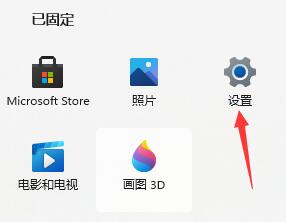
3、选择左侧边栏中的“网络&Internet”
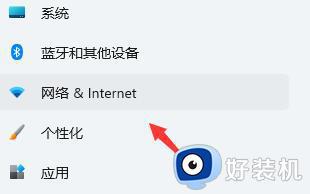
4、在右下角找到“高级网络设置”
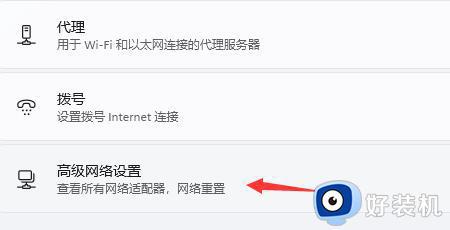
5、进入后再点击“更多网络适配器选项”
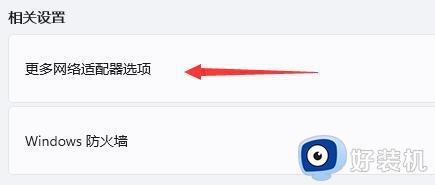
6、选中我们正在连接的网络,然后点击上方的“诊断这个连接”即可。
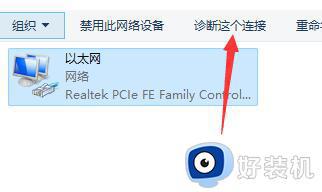
方法二:
1、依旧是在设置中,点击左上角的搜索框,搜索并打开“设备管理器”
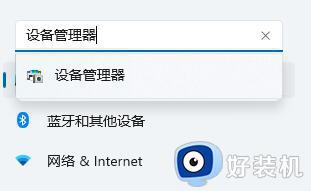
2、然后在其中展开“网络适配器”,右键选中第一个设备,点击“更新驱动程序”即可。
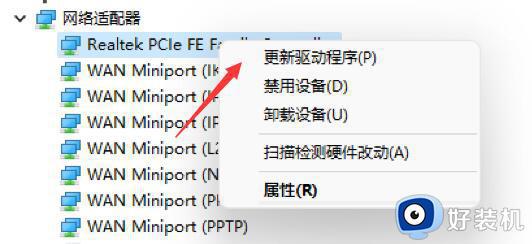
以上就是小编给大家介绍的win11重装系统后无法联网如何处理全部内容了,碰到同样情况的朋友们赶紧参照小编的方法来处理吧,希望本文能够对大家有所帮助。
重装win11无法联网怎么办 win11重装系统后无法联网如何处理相关教程
- win11重装系统无法联网怎么办 win11重装系统无法联网如何解决
- win11无法联网怎么办 win11安装后无法联网如何解决
- 电脑更新到win11无法联网怎么办 更新win11后连不上网处理方法
- win11安装之后无法连接网络的解决方法 win11无法连接网络怎么办
- win11重装没有网卡驱动怎么办 重装完win11没有网卡驱动处理方法
- win11商店无法联网怎么办 win11自带的应用商店无法联网如何解决
- win11笔记本重装系统后没有wifi怎么办?重装win11系统后没有了无线网络如何处理
- win11无法联网的解决方法 win11无法联网怎么办
- 重装win11没有无线网卡驱动怎么回事 win11重装没有无线网卡驱动如何解决
- 装win11无法联网什么原因 装win11无法联网的修复方法
- win11家庭版右键怎么直接打开所有选项的方法 win11家庭版右键如何显示所有选项
- win11家庭版右键没有bitlocker怎么办 win11家庭版找不到bitlocker如何处理
- win11家庭版任务栏怎么透明 win11家庭版任务栏设置成透明的步骤
- win11家庭版无法访问u盘怎么回事 win11家庭版u盘拒绝访问怎么解决
- win11自动输入密码登录设置方法 win11怎样设置开机自动输入密登陆
- win11界面乱跳怎么办 win11界面跳屏如何处理
win11教程推荐
- 1 win11安装ie浏览器的方法 win11如何安装IE浏览器
- 2 win11截图怎么操作 win11截图的几种方法
- 3 win11桌面字体颜色怎么改 win11如何更换字体颜色
- 4 电脑怎么取消更新win11系统 电脑如何取消更新系统win11
- 5 win10鼠标光标不见了怎么找回 win10鼠标光标不见了的解决方法
- 6 win11找不到用户组怎么办 win11电脑里找不到用户和组处理方法
- 7 更新win11系统后进不了桌面怎么办 win11更新后进不去系统处理方法
- 8 win11桌面刷新不流畅解决方法 win11桌面刷新很卡怎么办
- 9 win11更改为管理员账户的步骤 win11怎么切换为管理员
- 10 win11桌面卡顿掉帧怎么办 win11桌面卡住不动解决方法
